POT .PO .MO Uzantı Dosyaları Nasıl Okunur ve Açılır
Windows'ta(Windows isn) belirli dosya uzantılarını açmaya, görüntülemeye veya düzenlemeye(view or edit) çalışmak her zaman en sorunsuz süreç değildir. Windows, varsayılan olarak, tüm MS Office biçimleri(MS Office formats) dahil olmak üzere çok sayıda uzantıyı destekler . Ancak, POT .PO ve .MO(POT .PO and .MO) gibi diğer dosya türlerini açmak için gereken bazı ek adımlar olabilir .
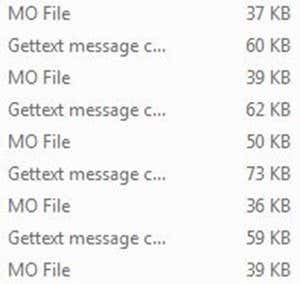
POT , .PO ve .MO dosyaları (.PO and .MO files)PHP programlama(PHP programming) , WordPress ve çoklu dil çevirileri gerektiren diğer programlarda yaygındır . Bir POT , .PO veya .MO dosyasıyla(.PO or .MO file) karşılaşırsanız, onu nasıl görüntüleyebileceğiniz ve düzenleyebileceğiniz aşağıda açıklanmıştır.
Not defteri genellikle herhangi bir şeyi açabilir, ancak uygulamayı belirtilen dosya türlerinden birini açmak için kullanırken, metni biçimlendirilmemiş, karıştırılmış vb.

Poedit'i kullanarak POT Dosyalarını Açın
Not Defteri'ni(Notepad) kullanmak yerine, Poedit adlı belirli bir metin düzenleyiciyi(text editor) indirin . İndirilenler sayfasına(downloads page) atlayın ve (Jump)işletim sisteminize(operating system) uygun sürümü indirmeye devam edin . Yazılımın Windows(Windows) , Mac ve Linux(Mac and Linux) için mevcut olduğunu unutmayın . Yazılım ayrıca açık kaynaklıdır, bu nedenle ücret alınmaz.
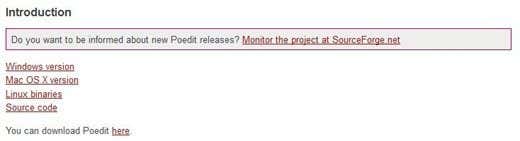
Başarılı bir indirmenin ardından, diğer herhangi bir programda yaptığınız gibi yazılımı PC'nize yüklemeye devam edin.
Yazılım başarıyla yüklendikten sonra, artık POT , .PO ve .MO dosyalarını(.PO and .MO files) görüntüleyebilir ve düzenleyebilirsiniz . Poedit'te(Poedit) anında başlatmak için bir dosyayı çift tıklamanız yeterlidir(Simply) .

POT , .PO ve .MO dosyaları(.PO and .MO files) standart çeviri ve dil dosyaları(translation and language files) olduğundan, Poedit yazılımı(Poedit software) orijinal dizeyi çeviriyle birlikte otomatik olarak listeler. Yukarıdaki belgenin olması gerektiği gibi nasıl göründüğüne dikkat edin, karışık veya karışık değil.
Bir dizeyi düzenlemek için dizeyi + çeviriyi seçmek için bir kez tıklamanız yeterlidir. Oradan, yazılım orijinal diziyi çeviriyle birlikte düzenleme kutusuna(edit box) yükler .

Düzenleme kutusunu(edit box) kullanarak, Not Defteri veya Word'e(Notepad or Word) benzer şekilde, herhangi bir metin belgesinde yaptığınız gibi dizeleri ve çevirileri düzenleyebilir ve silebilirsiniz .
Amaç orijinal dizeyi çeviri alanına(translation field) kopyalamaksa, herhangi bir dizeye sağ tıklayıp (string and select) Orijinali çeviri alanına kopyala(Copy original to translation field) seçeneğini belirleyebilirsiniz ; bu, mevcut çeviriyi silecek ve dize değeriyle değiştirecektir.
Temelde hepsi bu kadar. Artık POT , .PO ve .MO dil dosyalarını(.PO and .MO language files) basit ve hızlı bir şekilde düzenleyebilirsiniz. Başlangıçta , dosyaları (Initially)Notepad ve Dreamweaver(Notepad and Dreamweaver) ile açmayı denedim , ancak hiçbir program metin biçimlendirmesini(text formatting) koruyamadı .
Ancak Poedit, harika çalışan ücretsiz bir açık kaynaklı alternatiftir. Poedit, her gün kullandığınız bir program olmayabilir, ancak bu dosya türlerini düzenlemeniz veya görüntülemeniz gerekirse, bunları işlemek için uygun bir programınız olacaktır. Herhangi bir sorunuz varsa, bir yorum gönderin. Eğlence!
Related posts
Windows'ta .DAT Dosyaları Nasıl Okunur ve Açılır
File No Extension ile Nasıl Açılır
Nasıl Açık Really Large Text and CSV Files için
PDF Files içine Multiple Images dönüştürme nasıl
Buhar Open Değil mi? 12 Düzeltmeler deneyin için
ISO Görüntü Dosyalarını Ücretsiz Olarak Oluşturma, Monte Etme ve Yazma
Windows PC'de Mac Dosyaları Nasıl Görüntülenir
Bozuk veya Hasarlı Video Dosyaları Nasıl Onarılır ve Oynatılır
Düz Panel Display Technology Demystified: TN, IPS, VA, OLED ve daha fazlası
XBox 360'ınızda MP4 Dosyalarını Oynatamıyor musunuz?
Bir Steam "Bekleyen İşlem" hatası nasıl düzeltilir
Twitch Name'inizi değiştirebilir misiniz? Evet, ama Be Careful
Set It Up Discord Streamer Mode and How Nedir
Windows'ta Farklı Dosya Uzantılarına Sahip Dosyalar Nasıl Açılır
Facebook'da Nasıl Find Birthdays
Aynı Anda Birden Fazla PDF Dosyasında Metin Arama
7 Quick Fixes Minecraft Keeps Crashing
LinkedIn “Çalışmaya Açık” Özelliği: Kullanmalı mısınız?
Windows PC'den Mac Dosyalarına Nasıl Erişilir
Windows Dizinindeki Dosyaların Listesi Nasıl Yazdırılır
